 |
| サイトマップ | |
|
 |
| サイトマップ | |
|
| ※ GaussViewW 5 をインストールする前に、必ず Gaussian 09W または Gaussian 09W Utilities のインストールを行ってください。 |
| ※ 以下の説明に用いている画像はWindows7 Professional においてGaussViewW 5.0.9 をインストールしたときのものです。 |
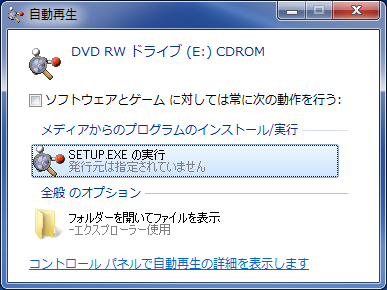
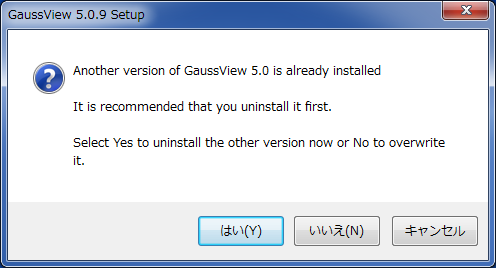 |
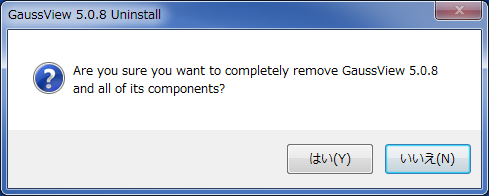 |
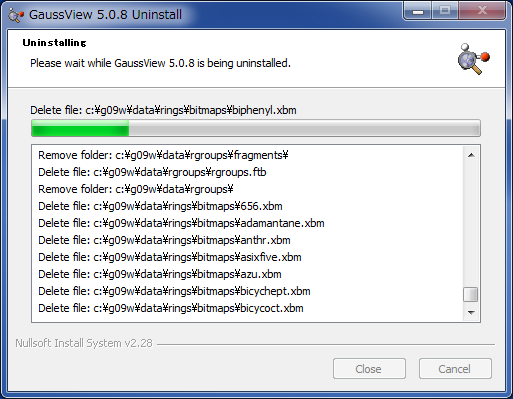
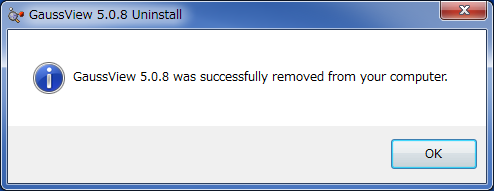
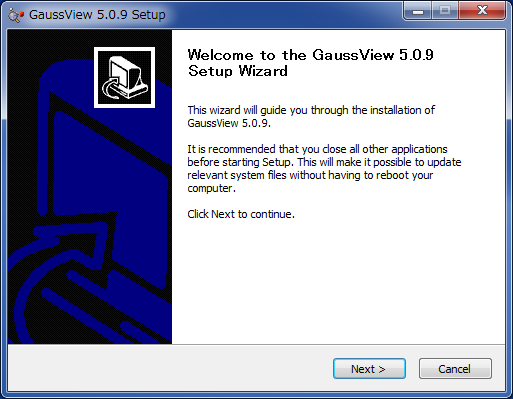 |
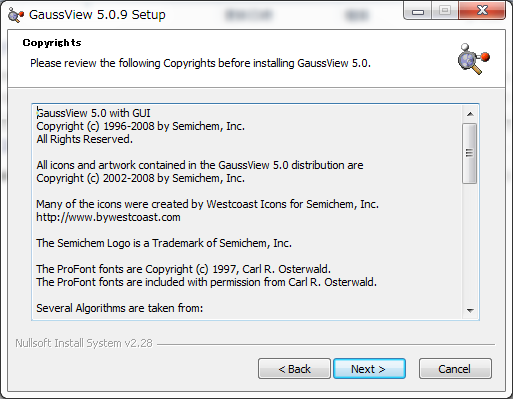 |
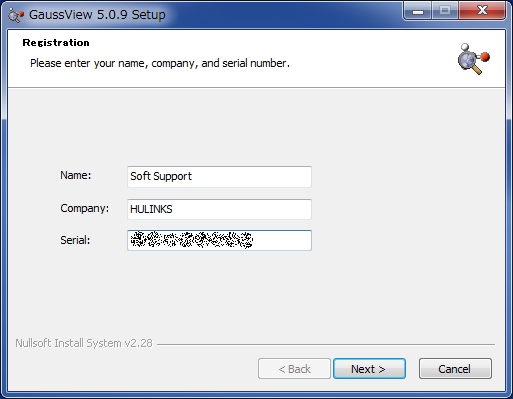 |
 |
C:\G09W です。変更の必要がなければ、そのまま 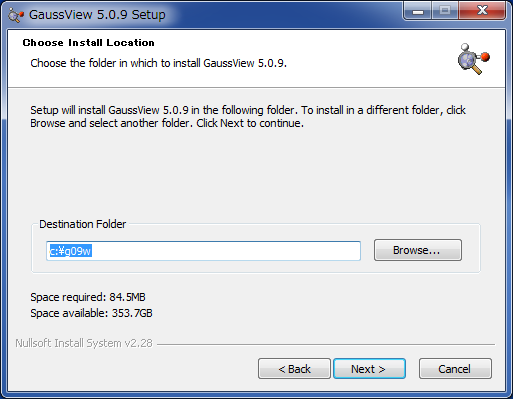 |
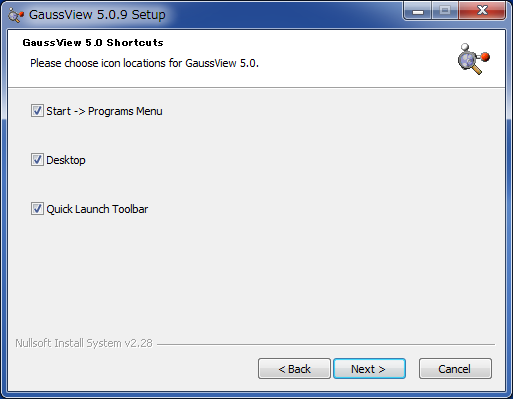 |
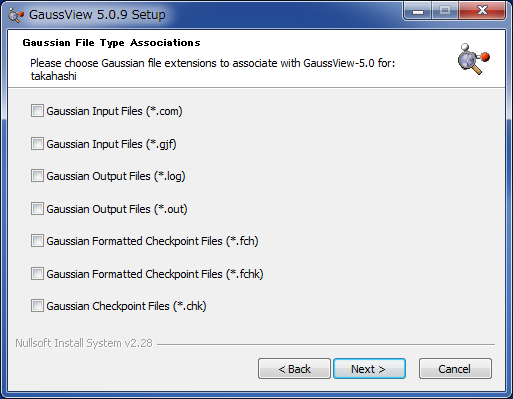 |
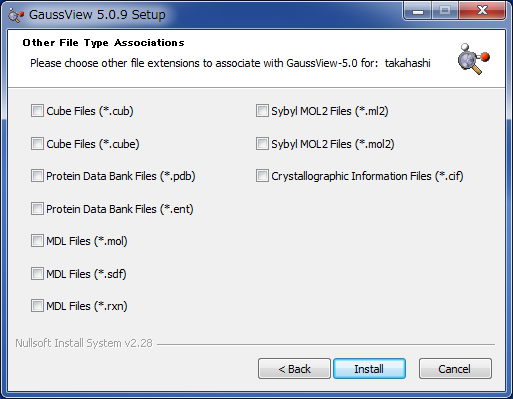 |
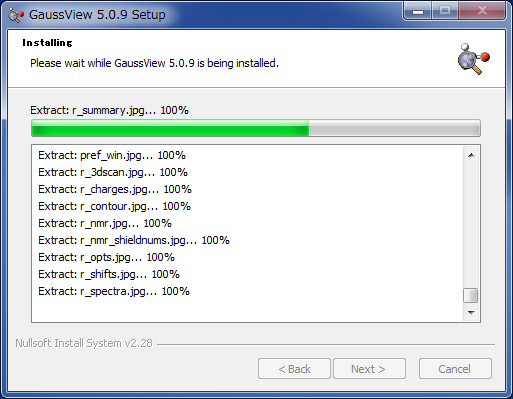 |
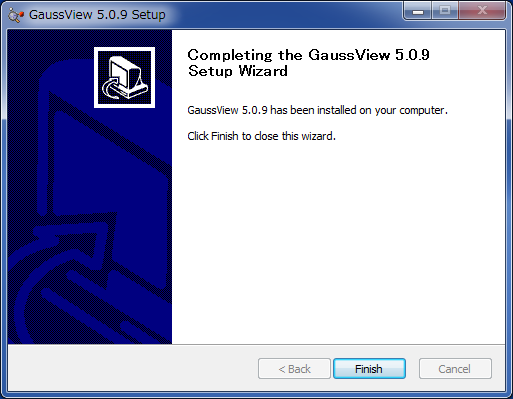 |